맥북에 윈도우11을 설치했을 때 macOS의 키 배열과 윈도우11 키보드 배열 기본값과 입력 차이가 있어서 한영키로 한영전환이 되지 않는 경우가 있습니다.
윈도우11 키 배열은 풀사이즈 키보드 106키를 기반으로 하지만 맥북은 키가 훨씬 적고 한영키 대신 Caps Lock을 한영키로 사용하게 됩니다.
이러한 배열 차이 때문에 오래 전부터 맥북을 사용하고 있다면 Shift + Space를 한영키로 사용하는게 습관상 편할 수도 있는데요.
윈도우11에서 한영전환 키를 Shift + Space 키로 변경하려면 키보드 레이아웃을 Type 3로 변경하면 되며 키보드 레이아웃 변경이 어려운 경우에는 프로그램을 이용해서 한영전환을 변경할 수 있습니다.
목차
윈도우11 한영전환 Shift + Space 설정
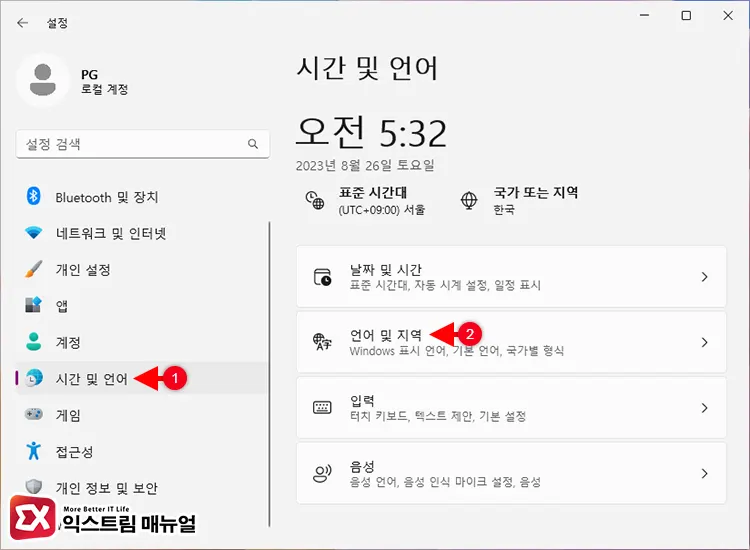
- Win + i 키를 눌러 윈도우 설정을 연 다음 시간 및 언어 > 언어 및 지역을 차례대로 클릭합니다.
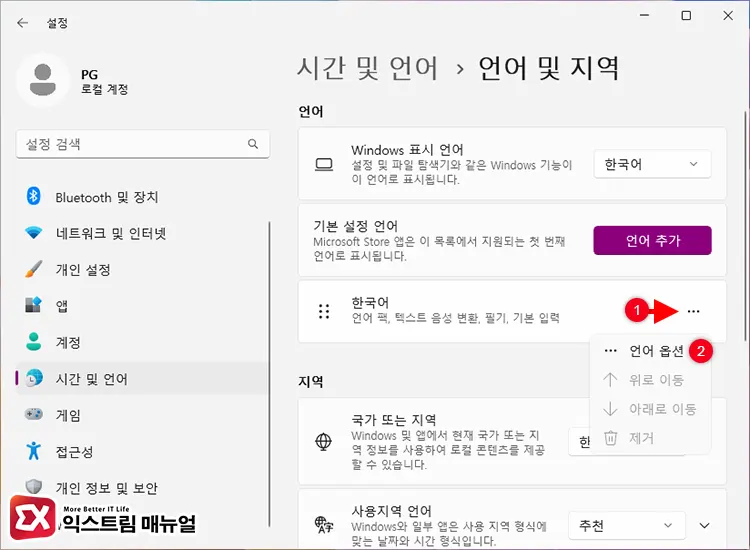
- 언어 목록에서 한국어 항목의 오른쪽의 더 보기 버튼을 클릭 후 언어 옵션을 선택합니다.
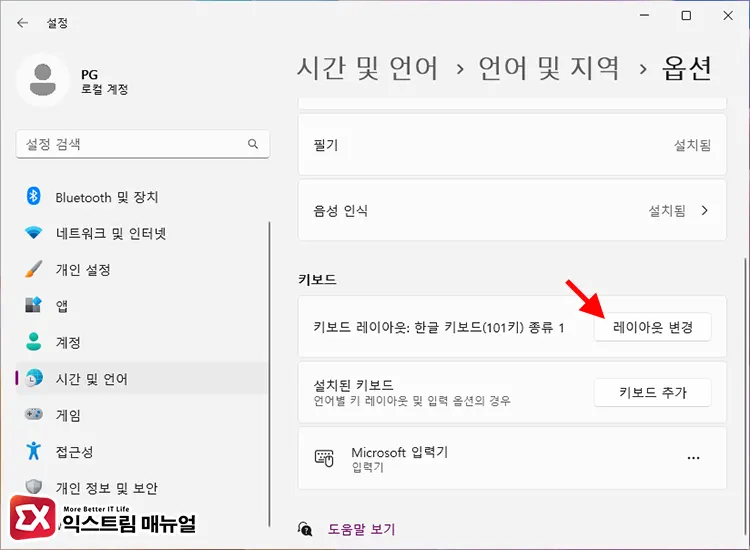
- 키보드 항목에서 레이아웃 변경 버튼을 클릭합니다.

- 키보드 레이아웃을 한글 키보드(101키) 종류 3으로 변경합니다.
- 지금 다시 시작 버튼을 클릭해 윈도우11을 재부팅하면 설정이 적용됩니다.
한글 키보드 종류 3은 한/영 전환 시 Shift+Space 키를 사용하고 한자 변환은 Ctrl+Space 키를 사용합니다.
위 설정을 마치면 풀사이즈 키보드의 한영전환 키와 한자 키는 그대로 사용하면서 Function 키 조합의 변환을 추가적으로 사용할 수 있게 됩니다.
윈도우11 한영전환 프로그램 jwShiftSpaceKey
첫번째 방법으로 사용할 때 다른 키 조합에 영향을 받거나 설정이 제대로 적용되지 않는 경우에는 바다야크님께서 만든 jwShiftSpaceKey를 활용해 윈도우11에서 손쉽게 쉬프트 스페이스로 한영전환을 할 수 있습니다.
프로그램 다운로드 및 자세한 안내는 배포 페이지에서 확인할 수 있으며 프로그램을 다운로드 받아서 실행한 후 사용하면 되겠습니다.
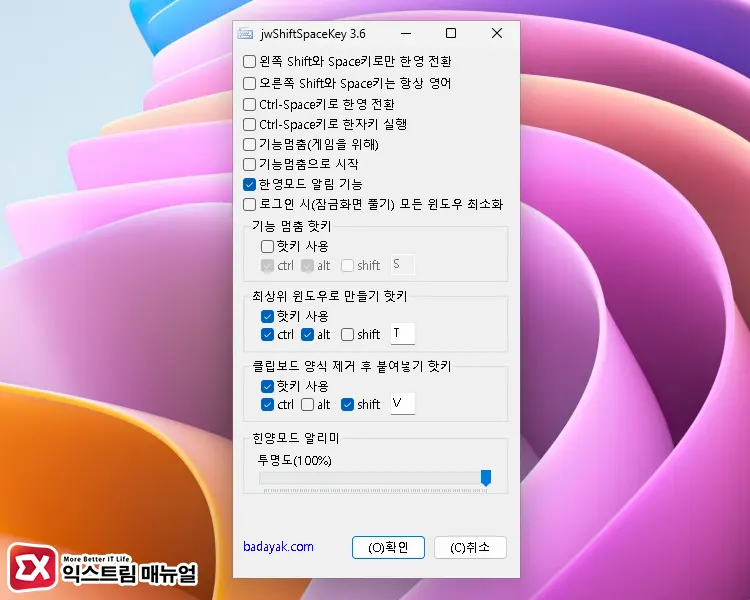
jwShiftSpaceKey을 실행하면 트레이 아이콘에 등록되며 환경 설정을 통해 쉬프트 스페이스 한영전환 방식을 세밀하게 설정할 수 있습니다.
왼쪽 시프트와 오른쪽 시프트 조합을 이용한 옵션을 제공하며 기본적으로 한영전환시 조그만 팝업이 뜨는데, 알림 기능을 켜고 끌 수 있는 옵션을 제공하니 편의에 맞게 설정해서 사용해 보시길 바랍니다.
윈도우 시작 시 프로그램이 자동으로 실행되게 끔 하는 옵션은 제공하지 않으므로 필요 시 아래 글을 참고해서 사용자가 직접 설정해야 합니다.
참고 : 윈도우11 시작 프로그램을 등록하거나 삭제하는 방법



